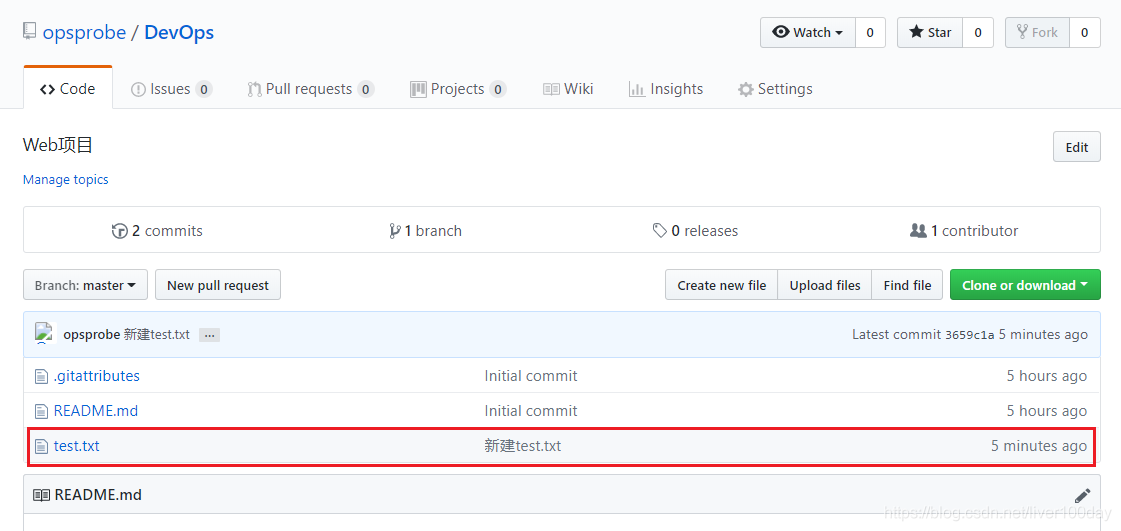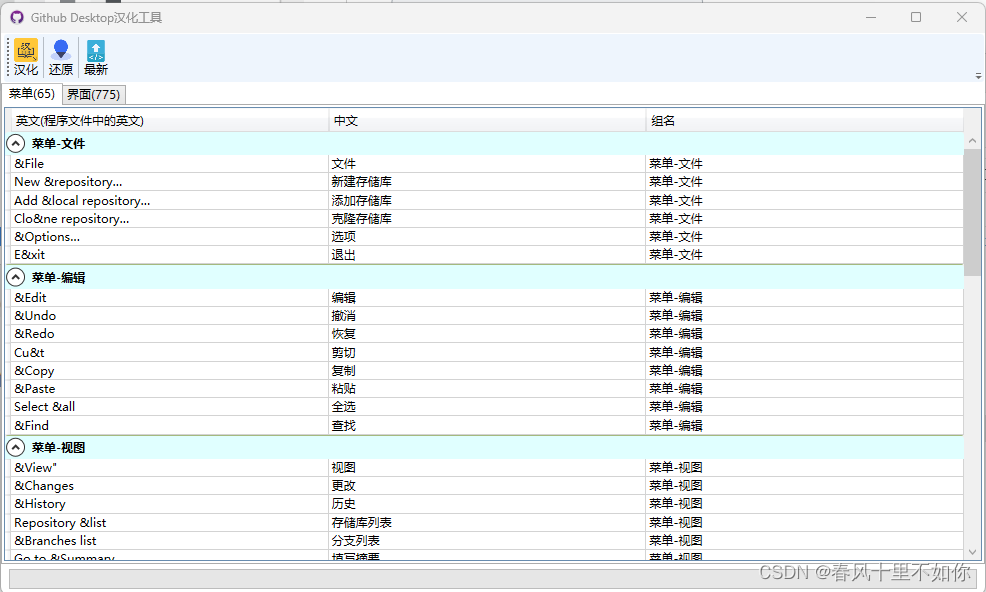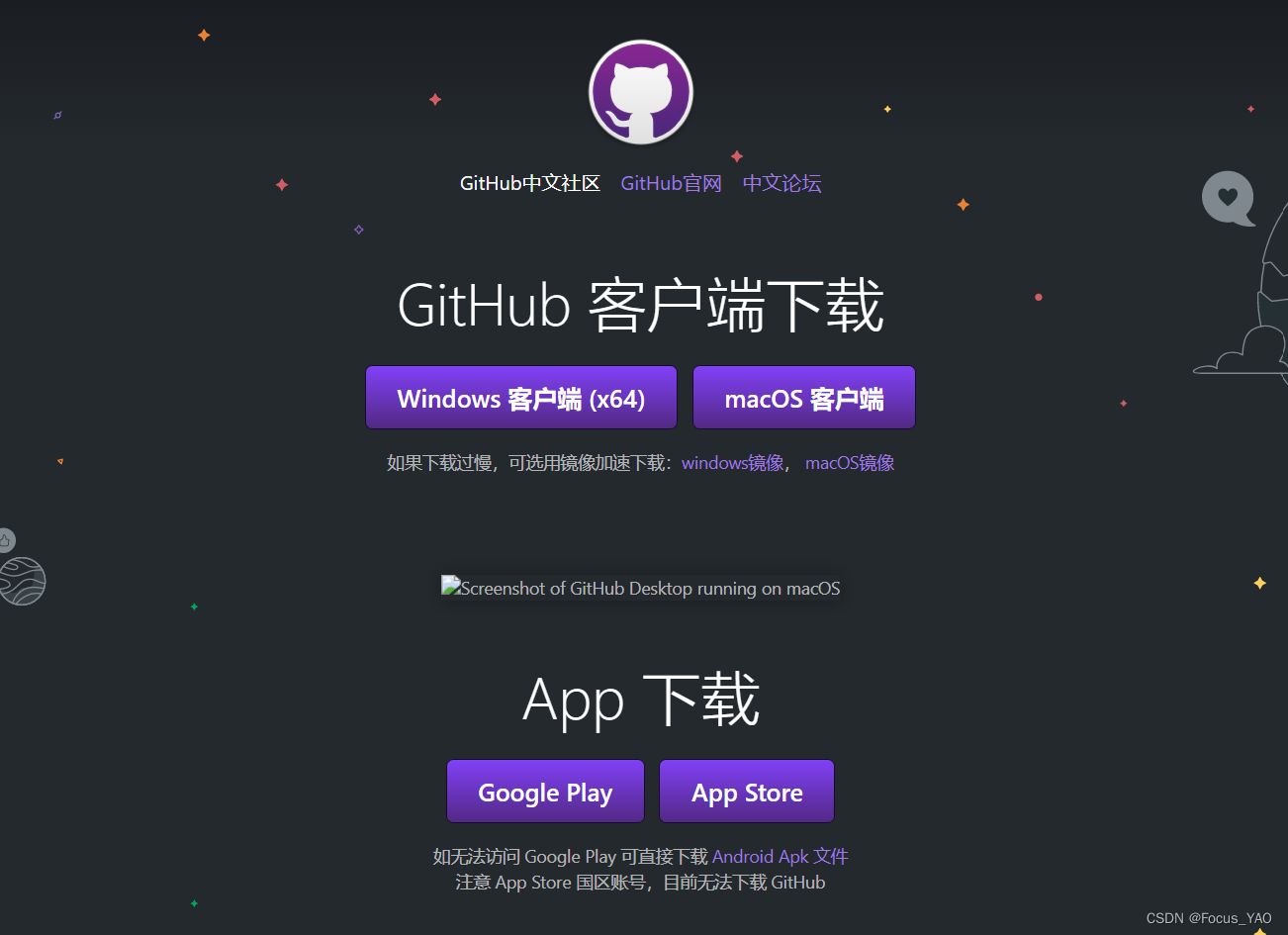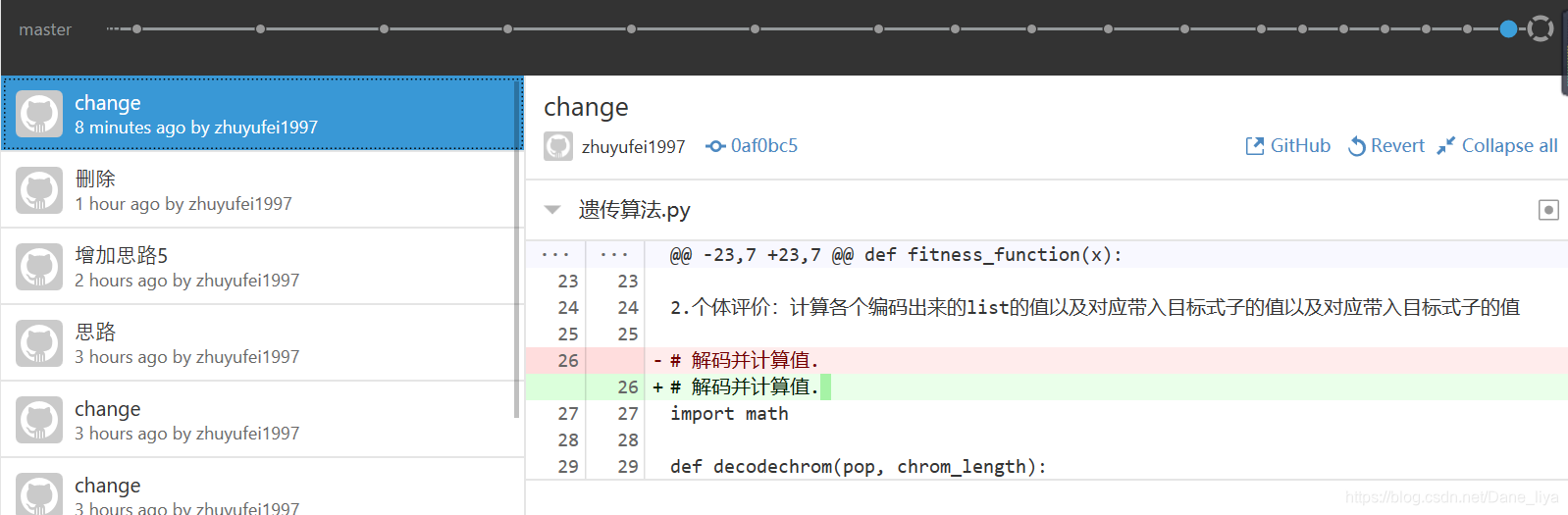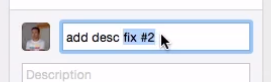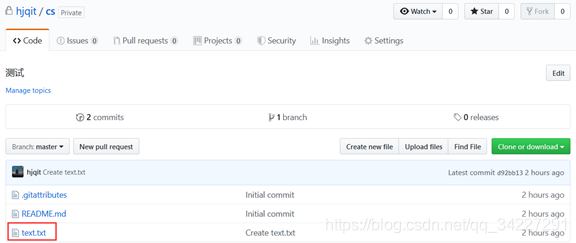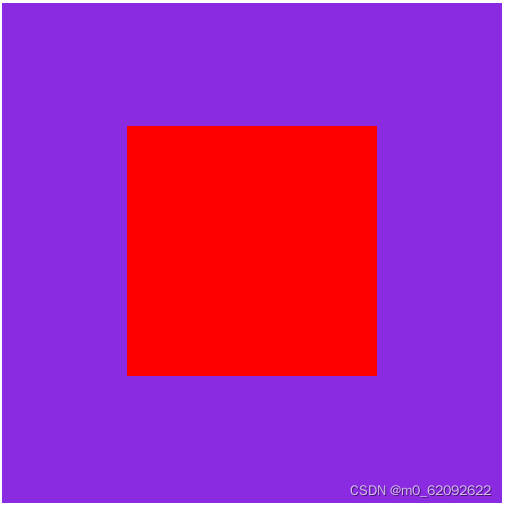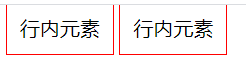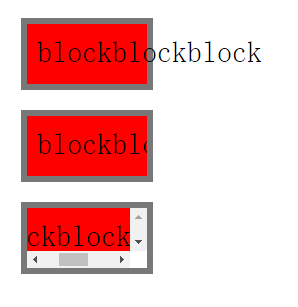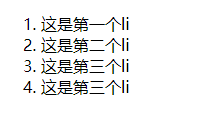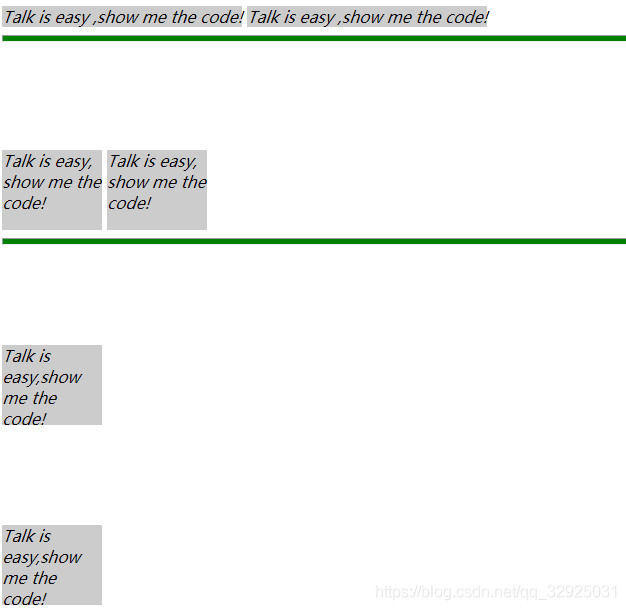新版GitHub客户端上传文件夹教程笔记
文章目录
- 新版GitHub客户端上传文件夹教程笔记
- 前言:
- 上传文件夹步骤:
前言:
相信很多人和我一样,用GitHub的目的就是上传一下自己的代码,并不想学什么花里胡哨的命令行操作,搞什么版本更新管理。简单的网页上传只能上传同一个文件夹下的批量文件,但是不能把文件夹里的文件夹一起迭代上传。因此对于这种复杂需求,我们还是得想想办法。
办法不是廖雪峰老师那个复杂的教程:https://www.liaoxuefeng.com/wiki/896043488029600
办法是期待微软收购GitHub后,会配套一些人性化操作,毕竟微软还是很擅长将复杂的电脑操作傻瓜化的。
于是我想直接下载一下官方的客户端:
客户端下载地址:GitHubDesktopSetup-x64.exe
上传文件夹步骤:
- 安装好上述客户端。
- 登录你的GitHub账号,有谷歌的话,会跳到你的谷歌浏览器,登录账号即可。
- 选择你的目标仓库,不管是你新创建的还是已经有的。
- 选择本地仓库地址:

- 创建好了之后的界面:

- 回归到本地路径,将该有的文件和文件夹直接复制到本地路径中。

- 再回到客户端界面,看到左边栏目已经有了变化:

- 如果底下的commit 按键没亮的话,建议输入点description,然后提交上去。

- 最后再publish一下:

- 最后再去GitHub看看,果然发布出去了: